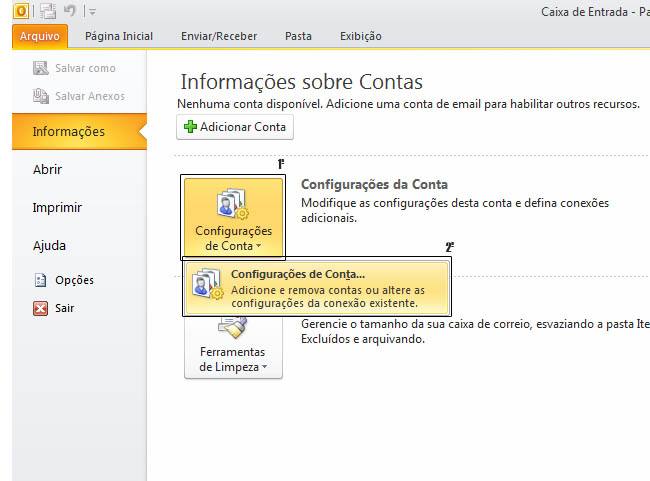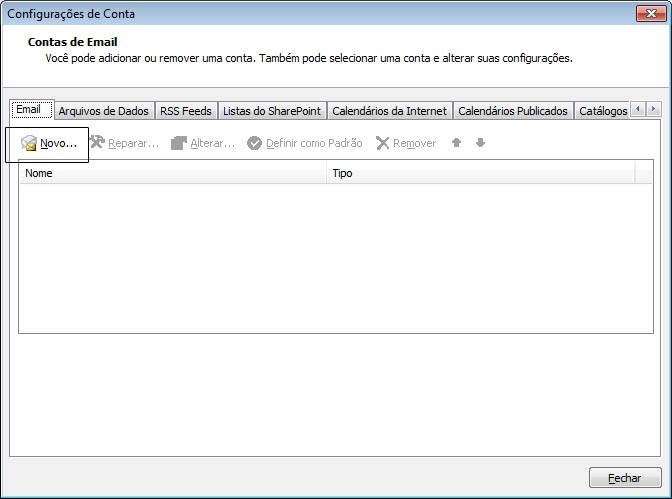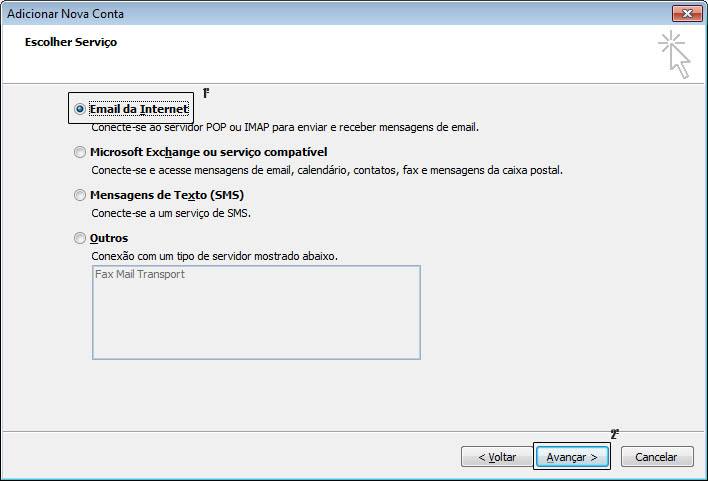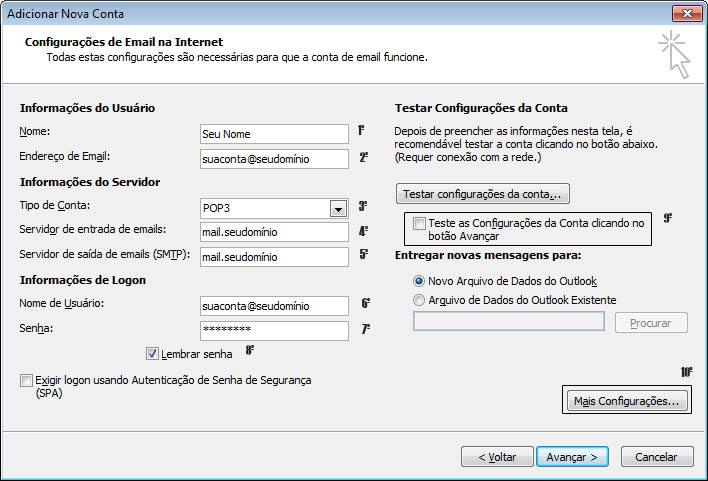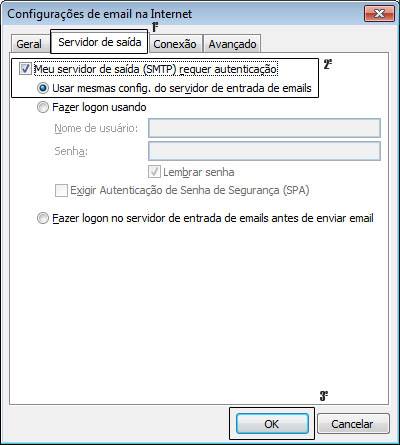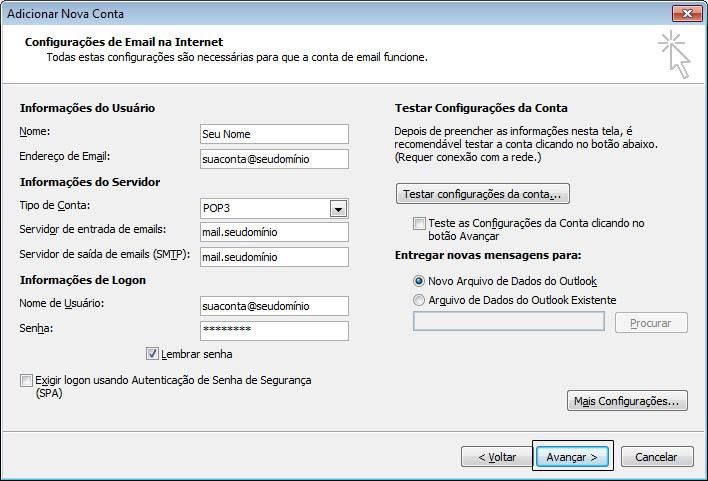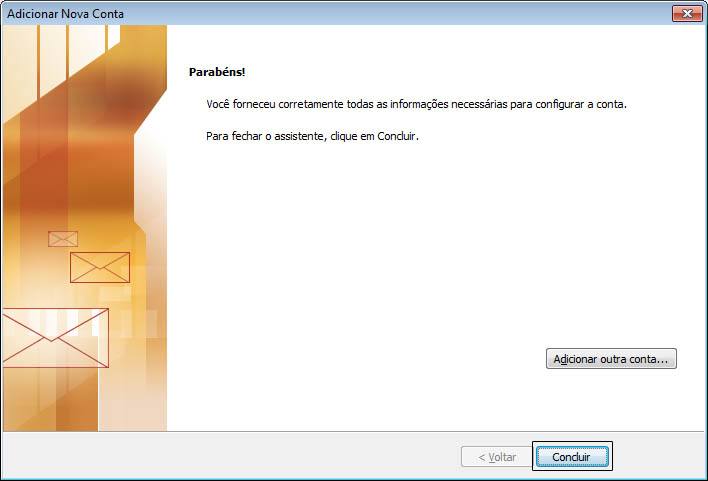Aprenda a fazer a configuração do e-mail no Microsoft Outlook 2010.
1º Passo:
Abra o Microsoft Outlook 2010.
2º Passo:
Clique no menu ‘Arquivo’ e logo após em ‘Configurações de Conta’ e depois na opção que surgirá logo abaixo chamada ‘Adicione e remova contas ou altere as configurações…’ conforme mostra a imagem abaixo.
3º Passo:
Na tela ‘Configurações de Conta’ clique em ‘Novo’.
4º Passo:
Na tela ‘Adicionar Nova Conta’:
1º – Marque a opção ‘Definir manualmente as configurações do servidor ou tipo de servidores adicionais.’ .
2º – Clique em ‘Avançar’ .
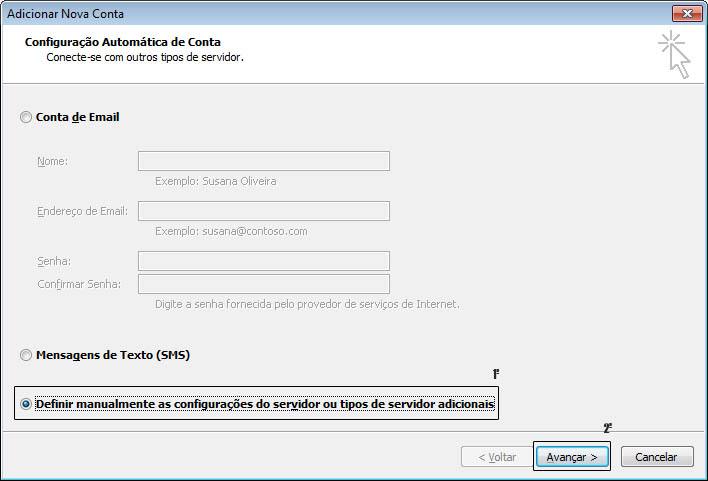
5º Passo:
Marque a opção ‘Email da Internet’ e depois clique em ‘Avançar’.
6º Passo:
Configurações de Email na Internet, insira suas informações pessoais, informações da conta de Email e servidores.
1º – Informe o Nome da Pessoa ou Responsável pela Conta de Email.
2º – Informe o Endereço de Email completo: suaconta@seudomínio.com.br.
3º – Selecione o tipo de Servidor de entrada de Emails que poder ser POP ou IMAP.
4ª – Informe o servidor de entrada de Emails que é mail.seudomínio.com br
5º – Informe o servidor de saída de Emails que é mail.seudomínio.com br
6º – Informe o Nome de Usuário que é o seu endereço de email completo suaconta@seudomínio.com.br.
7º – Informe a sua senha.
8º – Marque a opção Lembrar senha.
9º – Desmarque a opção ‘Teste as configurações da Conta clicando no botão Avançar’.
10º – Clique em ‘Mais Configurações’ e siga o exemplo na imagem abaixo.
Clique na guia ‘Servidor de Saída‘ e Marque as opções: ‘Meu servidor de saída (SMTP) requer autenticação‘ e a opção: ‘Usar as mesmas config. do servidor de entrada de emails’

Cique em OK.
Irá aparecer a tela de Configurações de Email na Internet novamente, clique em Avançar.
Parabéns, sua conta de Email foi adicionada com sucesso!
Clique em Concluir
E por ultimo clique em Fechar.
Problemas
Em alguns casos pode acontecer de o SSL não ser validado pelo Antivírus, ou a configuração do DNS ter outro tipo de certificação de SSL externa.
Para resolver este tipo de problema tente desabilitar o antivírus e configurar novamente a conta de email. Há antivírus que você pode cadastrar programas em que você dá permissões de uso para as portas que o email utiliza 995 e 465.
Caso você não encontre no suporte de seu antivírus estas configurações. Você pode acessar seu email sem a certificação SSL.
Volte para o “6º Passo” e modifique as portas de acordo com a figura abaixo, você pode clicar no botão “USAR PADRÕES“, apenas modifique a porta SMTP para 587:
[LEIA MAIS]
Configuração do e-mail no Microsoft Outlook 2016
Como configurando sua conta de email no Gmail